Third-party effects in this category included with After Effects:
•CC Composite effect
See Third-party plug-ins included with After Effects.
チャンネル効果に関するその他の資料
は、 のウェブサイトで エフェクトプラグインを提供していま
Pixel Benderで作成されたこのエフェクトは、画像の各色チャンネルを個別にオフセット、スケール、回転
させます。
Chris
Forrester氏は、3DアプリケーションのカラーIDパスからマットを作成するために、チャンネルミキサー、シフトチャンネル、マットの各エフェクトを使用する方法を、自身のウェブサイトでビデオチュー
トリアルとして紹介しています。また、RGBCMYカラーIDパスを使用するためのチャンネルミキ
サー効果のパラメータを設定したアニメーションプリセットを提供しています。
Arithmetic effect
算術エフェクトは、イメージの赤、緑、青の各チャンネルに対して、さまざまな簡単な数学的演算を行います。
このエフェクトは 8-bpc カラーで機能します。
Operator 演算子 イメージの各ピクセルについて、各チャンネルに指定した値と、そのチャンネルの既存の値の間で実行する演算です。
And、Or、Xor ビット単位の論理演算を適用します。
And, Or, and Xor 基本的な数学関数を適用する。
Add, Subtract, Multiply, and Difference 加算、減算、乗算、差分
Max ピクセルのチャンネル値を、指定された値とそのピクセルの元の値のうち大きい方に設定します。lue of the pixel.
Min ピクセルのチャンネル値を、指定された値とピクセルの元の値のうち小さい方に設定します。e of the pixel.
Block Above Block Above ピクセルの元の値が指定された値より大きい場合、ピクセルのチャンネル値をゼロに設定し、それ以外の場合は元の値のままとする。
Block Below Block Below ピクセルの元の値が指定された値より小さい場合は、ピクセルのチャンネル値をゼロに設定し、それ以外の場合は元の値のままとします。
Slice SSliceピクセルの元の値が指定された値より大きい場合、ピクセルのチャンネル値を1.0に設定し、それ以外の場合はゼロに設定します。どちらの場合も、他のカラーチャンネルの値は1.0に設定されま す。
Screen スクリーン チャンネル値の補数を掛け合わせ、その結果の補数をとります。結果の色は、どちらの入力色よりも濃くなることはありません。
Clip Result Values 結果値をクリップする
すべての機能で、有効範囲を超える色値が作成されないようにします。このオプションが選択されていない場合、一部の色値が折り返されることがあります。
Blend effect
ブレンド」エフェクトは、5つのモードのうちの1つを使用して2つのレイヤーをブレンドします。ブレンドモードを使用すると、より簡単かつ迅速にレイヤーをブレンドすることができますが、ブレンドモードをアニメー
ション化することはできません。ブレンド」エフェクトを使用する利点は、それをアニ メーション化することができることです。(ブレンドモードとレイヤースタイルを参照 。)
このエフェクトは、8-bpcと16-bpcのカラーで動作します。
John Dickinsonが、MotionworksウェブサイトのA-Zシリーズのエントリで、Blendエフェクトの使い方を説明しています。Blend With Layer
ブレンドするレイヤー(セカンダリーレイヤーまたはコントロールレイヤ ー)です。
注:レイヤーをブレンド効果のコントロールレイヤーとして使用し、コンポジションの他の部分でレイ
ヤーを表示しないようにするには、コントロールレイヤーのコントロールビデオスイッチの選択を解除します。(タイムラインパネルのレイヤースイッチと列を参照してください)。
Mode Blending mode:
• まCoすlor。Only 二次画像の対応する各ピクセルの色に基づいて、オリジナル画像の各ピクセルを色付けし
• Tint Only is similar 色調のみと似ていますが、元画像のピクセルがすでに色付けされている場合にのみ色調を変化させます。y colored.
• Dまaすrk。en Only darkens each 元画像の各画素のうち、二次画像の対応する画素より明るい画素を暗転させ
• Lighten Only lightens each 元画像の各ピクセルのうち、セカンダリ画像の対応するピクセルより暗いピクセ
ルを明るくします。
• Crossfade causes オリジナル画像をフェードアウトさせ、セカンダリ画像をフェードインさせます。
注:レイヤーの不透明度をアニメーションさせることで、エフェクトを適用せずにクロスフェードを作成することができます。ただし、最前面のレイヤーに透明な部分がある場合は、このテクニックは使えません(完全な不
透明度であっても、他のレイヤーが透けて見えるようになります)。クロスフェードモードは、2つのレイヤーの間に透明な部分があっても、適切なクロスフェードを作成します。
Blend With Original オリジナルとブレンド
エフェクトの透明度です。エフェクトの結果はオリジナル画像とブレンドされ、エフェクトの結果はその上に合成されます。この値を高く設定すると、エフェクトがレイヤーに与える影響が少なくなります。例えば、この値
を100%に設定すると、エフェクトの結果はレイヤーに表示されず、この値を0%に設定すると、元の画像は透けて見えません。
If Layer Sizes Differ レイヤーサイズが異なる場合 コントロールレイヤーの配置方法を指定します。レイ ヤーの品質設定が Blend に影響するのは、Stretch To Fit
が選択され、レイヤーのサイズが異なる場合のみです。最高品質でストレッチすると、より滑らかになります。
Calculations effect
計算」エフェクトは、1つのレイヤーのチャンネルを2つ目のレイヤーのチャンネルと結合させます。このエフェクトは 8-bpc と 16-bpc のカラーで機能します。
Input Channel 入力チャンネル ブレンド操作の入力として抽出し使用するチャンネルです。RGBA
はすべてのチャンネルを正常に表示します。グレーは、ピクセルのすべてのカラーチャンネル値を元のピクセルのルミナンス値に変換します。Red、Green、Blueは、ピクセルのすべてのカラーチャンネル値を、
元のピクセルの選択されたカラーチャンネルの値に変換します。アルファ すべてのチャンネルを元のピクセルのアルファ チャンネルの値に変換します。
Invert Input 反転入力 エフェクトが指定されたチャンネル情報を抽出する前に、レイヤーを反転させます
(各チャンネル値を 1.0 から減算します)。
Second Layer セカンドレイヤー Calculations がオリジナルレイヤーとブレンドするコントロールレイヤーです。
Second Layer Channel セカンドレイヤーチャンネル 入力チャンネルとブレンドされるチャンネルです。
Second Layer Opacity セカンドレイヤーオパシティ セカンドレイヤーの不透明度です。0%に設定すると、セカンドレイヤーは出力に影響を与えません。
Invert Second Layer セカンドレイヤー反転 エフェクトが指定されたチャンネル情報を抽出する前に、セカンドレイヤーを反転させます(各チャンネル値を 1.0 から減算します)。
Stretch Second Layer To Fit セカンドレイヤーをフィットするようにストレッチする
ブレンドする前に、セカンドレイヤーをオリジナルレイヤーの寸法に伸ばします。選択解除すると、2枚目のレイヤーが元のレイヤーの中央に配置されます。
John Dickinsonが、MotionworksウェブサイトのA-Zシリーズのエントリで、Blendエフェクトの使い方を説明しています。Blend With Layer
ブレンドするレイヤー(セカンダリーレイヤーまたはコントロールレイヤ ー)です。
注:レイヤーをブレンド効果のコントロールレイヤーとして使用し、コンポジションの他の部分でレイ
ヤーを表示しないようにするには、コントロールレイヤーのコントロールビデオスイッチの選択を解除します。(タイムラインパネルのレイヤースイッチと列を参照してください)。
Mode Blending mode:
- まCoすlor。Only 二次画像の対応する各ピクセルの色に基づいて、オリジナル画像の各ピクセルを色付けし
- Tint Only is similar 色調のみと似ていますが、元画像のピクセルがすでに色付けされている場合にのみ色調を変化させます。y colored.
- Dまaすrk。en Only darkens each 元画像の各画素のうち、二次画像の対応する画素より明るい画素を暗転させ
- Lighten Only lightens each 元画像の各ピクセルのうち、セカンダリ画像の対応するピクセルより暗いピクセ
ルを明るくします。 - Crossfade causes オリジナル画像をフェードアウトさせ、セカンダリ画像をフェードインさせます。
注:レイヤーの不透明度をアニメーションさせることで、エフェクトを適用せずにクロスフェードを作成することができます。ただし、最前面のレイヤーに透明な部分がある場合は、このテクニックは使えません(完全な不
透明度であっても、他のレイヤーが透けて見えるようになります)。クロスフェードモードは、2つのレイヤーの間に透明な部分があっても、適切なクロスフェードを作成します。
Blend With Original オリジナルとブレンド
エフェクトの透明度です。エフェクトの結果はオリジナル画像とブレンドされ、エフェクトの結果はその上に合成されます。この値を高く設定すると、エフェクトがレイヤーに与える影響が少なくなります。例えば、この値
を100%に設定すると、エフェクトの結果はレイヤーに表示されず、この値を0%に設定すると、元の画像は透けて見えません。
If Layer Sizes Differ レイヤーサイズが異なる場合 コントロールレイヤーの配置方法を指定します。レイ ヤーの品質設定が Blend に影響するのは、Stretch To Fit
が選択され、レイヤーのサイズが異なる場合のみです。最高品質でストレッチすると、より滑らかになります。
Calculations effect
計算」エフェクトは、1つのレイヤーのチャンネルを2つ目のレイヤーのチャンネルと結合させます。このエフェクトは 8-bpc と 16-bpc のカラーで機能します。
Input Channel 入力チャンネル ブレンド操作の入力として抽出し使用するチャンネルです。RGBA
はすべてのチャンネルを正常に表示します。グレーは、ピクセルのすべてのカラーチャンネル値を元のピクセルのルミナンス値に変換します。Red、Green、Blueは、ピクセルのすべてのカラーチャンネル値を、
元のピクセルの選択されたカラーチャンネルの値に変換します。アルファ すべてのチャンネルを元のピクセルのアルファ チャンネルの値に変換します。
Invert Input 反転入力 エフェクトが指定されたチャンネル情報を抽出する前に、レイヤーを反転させます
(各チャンネル値を 1.0 から減算します)。
Second Layer セカンドレイヤー Calculations がオリジナルレイヤーとブレンドするコントロールレイヤーです。
Second Layer Channel セカンドレイヤーチャンネル 入力チャンネルとブレンドされるチャンネルです。
Second Layer Opacity セカンドレイヤーオパシティ セカンドレイヤーの不透明度です。0%に設定すると、セカンドレイヤーは出力に影響を与えません。
Invert Second Layer セカンドレイヤー反転 エフェクトが指定されたチャンネル情報を抽出する前に、セカンドレイヤーを反転させます(各チャンネル値を 1.0 から減算します)。
Stretch Second Layer To Fit セカンドレイヤーをフィットするようにストレッチする
ブレンドする前に、セカンドレイヤーをオリジナルレイヤーの寸法に伸ばします。選択解除すると、2枚目のレイヤーが元のレイヤーの中央に配置されます。
Preserve Transparency 透明度を維持する 元のレイヤーのアルファチャンネルが変更されないようにします。
Channel Combiner effect
チャンネルコンバイナーエフェクトは、レイヤーのチャンネル値を抽出、表示、調整するエフェクトです。
注:このエフェクトを使用して、[変換元]メニューからチャンネルを選択し、[変換先]メニューから
[明度のみ]を選択すると、任意のチャンネルをグレースケールイメージとして表示することができます。
このエフェクトは、8-bpcカラーで動作します。
Chris と Trish Meyer は、ProVideo Coalition のウェブサイトで、チャンネルコンバイナーエフェクトとレベル
エフェクトを使用して、イメージのルーマ(詳細)情報のみに影響を与える、または逆にイメージのカラー情報のみに影響を与える方法を紹介しています。
2層目のレイヤーを使用する
ソースレイヤー(Source Layer)から値を取得します(コンポジション内の任意のレイヤーを指定可能)。
メニューの最初のいくつかの項目は、入力と出力オプションのマルチチャンネルの組み合わせなので、To 値を設定
- • 彩度値に明度値を掛け合わせたもので、明度とは黒または白への最小距離のことです。例えば、濃い青や薄い青の画素は、明るい青や純粋な青の画素よりも低い値になります。このオプションは、ピク
- セ ルの彩度値に関する最も一般的な見方を表しています。
- • Min RGB 赤、緑、青の各チャンネルの値の中で最も低い値を使用します。
- • Max RGB 赤、緑、青の各チャンネル値のうち、最も高い値を使用します。
To 値を適用するチャンネルです。赤のみ」「緑のみ」「青のみ」を選択すると、1つのチャンネルにのみ値が適用され、他のカラーチャンネルはゼロに設定されます。アルファのみ]を選択すると、アルファチャンネルに値が適用され、カラーチャンネルは1.0に設定されます。色相のみ」を選択すると、適用された色相値に明度50%、彩度100%が合成されます。明度のみ]を選択すると、適用された明度の値が0%の彩度と組み合わされ、色相に影響を与えないようになります。彩度のみ]を選択した場合、適用される彩度の値は、0%の色相と50%の明度との組み合わせとなります。
Invert 出力されるチャンネル値を反転(1.0 から減算)させます。
Solid Alpha レイヤー全体のアルファチャンネルの値を1.0(完全な不透明度
Compound Arithmetic effect
複合算術エフェクトは、適用されたレイヤーとコントロールレイヤーを数学的に結合させます。複合算術効果は、複合算術効果を使用するAfter Effectsの旧バージョンで作成されたプロジェクトとの互換性を提供することのみを目的としています。ブレンドモードの使用は、通常、複合算術効果を使用するよりも効果的です。
このエフェクトは、8-bpcカラーで動作します。
Second Source Layer 与えられた操作で、現在のレイヤーと一緒に使用するレイヤー。
Operator 2つのレイヤーの間で行う操作です。
Operate On Channels エフェクトが適用されるチャンネル。
Overflow Behavior 0~255のグレースケールの範囲外にある値をどのように再マップする
Clip 255以上の値は、255にマッピングされます。0以下の値は、0にマッピ
Wrap 255以上0以下の値は、0~255の範囲に折り返されます。例えば、258の値は2に、256の値は0に、-3の値は253に折り返されます。
Effects and animation presets
Scale スケール 最大値と最小値は255と0にリマップされ、中間値はこの範囲に収まるように伸縮されます。
Stretch Second Source To Fit Stretch Second Source To Fit 現在のレイヤーのサイズ(幅と高さ)に合わせ
て、2番目のレイヤーをスケーリングします。このオプションが選択されていない場合、セカンドレイヤーはソースレイヤーの現在のサイズに配置され、ソースレイヤーの左上隅に整列されます。
Blend With Original オリジナルとブレンド
エフェクトの透明度です。エフェクトの結果は元のイメージとブレンドされ、エフェクトの結果は上に合成されます。この値を高く設定すると、エフェクトがレイ
ヤーに与える影響は少なくなります。例えば、この値を100%に設定すると、エフェクトの結果はレイヤーに表示されず、この値を0%に設定すると、オリジナル画像は透けて見えません。
インバート効果
インバート効果は、イメージの色情報を反転させるものです。
このエフェクトは、8-bpc、16-bpc、32-bpcのカラーで機能します。
Invert effect
インバート効果は、イメージの色情報を反転させるものです。
このエフェクトは、8-bpc、16-bpc、32-bpcのカラーで機能します。
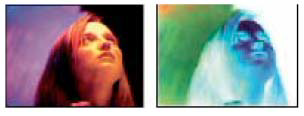
Channel どのチャンネルを反転させるか。各項目は、特定の色空間で動作し、その色空間で画像全体を反転させるか、1つのチャンネルのみを反転させます。
RGB/Red/Green/Blue RGBは、3つの加法色チャンネルをすべて反転させます。Red、Green、Blueは、それぞれ個別のカラーチャンネルを反転させます。
HLS/Hue/Lightness/Saturation HLSは、計算された3つのカラーチャンネルをすべて反転させます。色相、明度、彩度は、それぞれ個別のカラーチャンネルを反転させる。
YIQ/Luminance/In Phase Chrominance/Quadrature Chrominance
YIQはNTSCのルミナンスとクロミナンスの3チャンネルを全て反転させます。Y(輝度)、I(同相クロミナンス)、Q(直交クロミナンス)は、それぞれ個別のチャンネルを反転させる。
Alpha 画像のアルファチャンネルを反転させる。アルファチャンネルはカラーチャンネルではなく、透明度を指定するものです。
Blend With Original
エフェクトの透明度です。エフェクトの結果は元の画像とブレンドされ、エフェクトの結果はその上に合成されます。この値を高く設定すると、エフェクトがレイヤーに与える影響は少なくなります。例えば、この値を10
0%に設定すると、エフェクトの結果はレイヤーに表示されず、この値を0%に設定すると、元の画像は透けて見えません。
Minimax effect
ミニマックスエフェクトは、ピクセルの各チャンネルに、指定した半径内で見つかったそのチャンネルの最小値または最大値を割り当てるエフェクトです。
このエフェクトは、マットを拡大または縮小するために使用することができます。例えば、黒で囲まれた白のベタ領域は、最小値と半径 1 を使用して、各側で 1 ピクセルずつ縮小されます。
レイヤーの品質設定は、ミニマックスに影響しません。このエフェクトは8-bpcと16-bpcのカラーで動作します。
Operation Minimumは、指定された半径内の指定されたチャネルの最小値をピクセルの各チャネルに割り当てます。Maximumは、ピクセルの各チャンネルに最大値を割り当てます。最小値→最大値の順に実行する
Effects and animation presets
Minimumの操作をしてから、Maximumの操作をする。Maximum Then Minimum:Maximum オペレーシ オペレョンを実行した後、Minimum ーションを実行します。
Direction 値をスキャンする軸です。HorizontalとVerticalは全方向をスキャンする。
Remove Color Matting effect
カラーマット除去]エフェクトは、カラーチャンネルが事前に乗算されたレイヤーのカラーフリンジ
(ハロー)を除去するエフェクトです。ハローは、部分的に透明な領域が元の背景の色を保持したま
ま、異なる背景色のコンテキストに合成された場合によく発生します。このエフェクトは、キーイングエフェクトのような透明度を出すエフェクトと組み合わせて使用することで、部分的な透明度の領域の
外観をよりコントロールすることができます。(アルファチャンネルの解釈:プリマルチプライドまたはストレート参照)
このエフェクトは、8-bpc、16-bpc、32-bpcのカラーで使用できます。
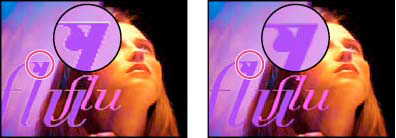
新しい背景色を指定するには、[背景色]を使用します。32-bpc カラーで作業しているときに、このエフェクトが 0.0-1.0 の範囲外のカラー値を生成するようにするには、[HDR
値をクリップ]の選択を解除してください。
カラーマット除去」エフェクトは、以前は「乗算解除」エフェクトとして知られていました。旧名称
は、このエフェクトがカラーチャンネルの乗算を解除することで機能することを意味し、背景色が部分的に透明な領域のレイヤーのカラーチャンネルと事前に乗算された結果を除去するものです。この機能
は、Knoll Unmultや、画像のカラーチャンネルからアルファチャンネルを合成する他のエフェクトとは異なります。
Aharon Rabinowitz氏は、Creative COWのウェブサイトで、「カラーマットを除去」エフェクトの使い方とタイミングを チュ
説明するビデオ ートリアルを公開しています。
Todd Kopriva氏は、Adobeのウェブサイトで、画像から黒い背景を取り除くための「カラーマットを取り除く」と「 ル
チャンネ をシフトする」エフェクトの使用方法について解説しています。
Set Channels effect
チャンネル設定」エフェクトは、コントロールレイヤー(ソースレイヤー)のチャンネルを、エフェクトレイヤーの赤、緑、青、アルファチャンネルにコピーします。例えば、コントロールレイヤーのピクセルのルミナンス
値を、エフェクトレイヤーのピクセルのブルー値として使用することができます。
このエフェクトは8-bpcと16-bpcのカラーで動作します。
Set Matte effect
セットマット」エフェクトは、レイヤーのアルファチャンネル(マット)を、その上にある別のレイ
ヤーのチャンネルに置き換えて、移動するマットの結果を作成するものです。セットマットエフェクトは、セットマットエフェクトを使用するAfter
Effectsの旧バージョンで作成されたプロジェクトとの互換性を提供することのみを目的としています。
このエフェクトは8-bpcおよび16-bpcカラーで動作します。After Effects CS6以降では、このエフェクトは 32ビットカラーで動作します。
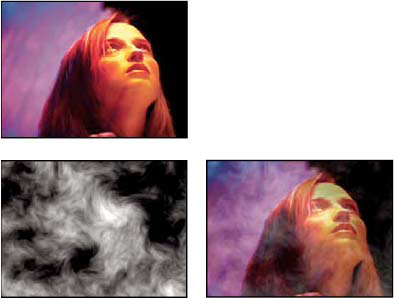
時には、「セットマット」エフェクトを使用する代わりに、トラックマットを使用してトラベリング マットを作成する方が簡単かつ迅速です。しかし、「セットマット」エフェクトを使用すると、レイ
ヤーをトラックマットレイヤーとして定義するよりもいくつかの利点があります。トラックマットレイヤーは、レイヤーの積層順でマットレイヤーの真上になければなりませんが、セットマット効果でマットとして使用され
るレイヤーは、レイヤーの積層順のどこにでも置くことができます。また、1つのレイヤーを複数のレイヤーのマットとして、「マットを設定」効果で使用することができます。(トラック
マットとトラベリングマットを参照)。
Take Matte From Layer レイヤーからマットを取る 交換用マットとして使用するレイヤーです。
Use For Matte マットに使用する マットとして使用するチャンネルです。
Invert Matte マットを反転 マットの透明度を反転させます。
Stretch Matte To Fit Stretch Matte To Fit 選択したレイヤーを現在のレイヤーのサイズに合わせ て拡大縮小します。Stretch Matte To Fit
が選択されていない場合、マットに指定されたレイヤーは、最初のレイヤーの中央に配置されます。
Composite Matte With Original マットをオリジナルと合成
新しいマットを、現在のレイヤーと置き換えるのではなく、合成します。出来上がったマットは、現在のマットと新しいマットの両方がある程度の不透明度を持つ場合にのみ、画像が透けて見えるようになります。
チャンネルシフト効果
Premultiply Matte Layer マットレイヤーをプリマルチプライ 新しいマットレイヤーをカレントレイヤーにプリマルチプライします。
Shift Channels effect
チャンネルシフト」エフェクトは、イメージの赤、緑、青、アルファチャンネルを他のチャンネルの値で置き換えます。
このエフェクトは、8-bpc、16-bpc、32-bpc のカラーで機能します。
Take Channel From Tチャンネルを元にする ソースとして使用するチャンネルです。
Todd Kopriva氏は、Adobeのウェブサイトに、画像から黒い背景を除去するための「カラーマットを除去」と
「チャンネルをシフト」エフェクトの使用について説明した記事を掲載しています。
Solid Composite effect
ソリッドコンポジット効果は、元のソースレイヤーの後ろに新しい色のソリッドを合成する迅速な方法を提供します。
このエフェクトは、8-bpc、16-bpc、および 32-bpc のカラーで動作します。
Source Opacity ソースオパシティ ソースレイヤーの不透明度です。
Color ソリッドの不透明度です。
Opacity 不透明度 ソリッドの不透明度です。
Blending Mode ブレンドモード レイヤーとソリッドカラーの合成に使用されるブレンドモードです。